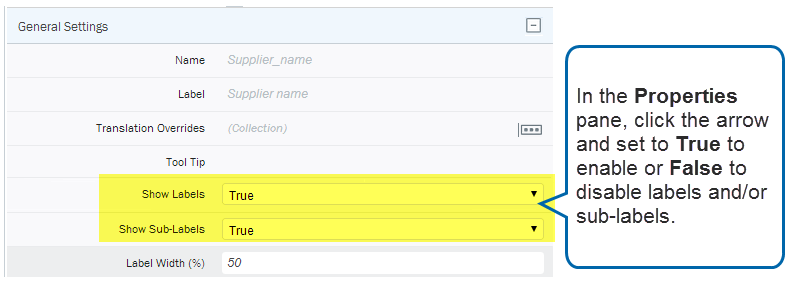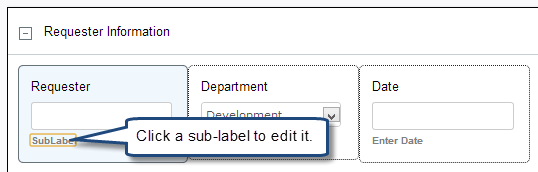S’applique à :
- Winshuttle Foundation
Utilisation des libellés et des sous-libellés
Dans cette page
Certains éléments ont des sous-libellés qui sont des éléments textuels qui s’affichent sous un élément qui peut être utilisé pour fournir au lecteur plus d’informations sur un champ ou l’action à exécuter.
Par exemple, vous pouvez disposer d’un champ de zone de texte où l’utilisateur entre un nom, et le sous-libellé sous le champ peut indiquer « Entrez le nom complet du demandeur » ou un invite similaire.
Modification du texte d’un libellé
Retour au début- Dans la vue de formulaire, dans le canevas, cliquez sur le libellé de l’élément.
- Entrez un nouveau libellé, puis appuyez sur Entrée.
- Si l’élément existe dans plusieurs vues de formulaires, une boîte de dialogue demande si vous voulez mettre à jour le libellé de toutes les vues ou de la vue en cours uniquement. (Cliquez sur l’option appropriée.)
Modification du texte d’un sous-libellé
Retour au débutLes sous-libellés peuvent être utilisés pour fournir plus d’informations au lecteur sur un champ dans le formulaire pour l’aider à le remplir.
|
Pour changer un sous-libellé, procédez comme suit :
|
|
Conseil : Les sous-libellés sont de petites info-bulles, mais ils apparaissent toujours sur le formulaire lui-même et ne nécessitent pas de le survoler pour afficher les informations. Vous pouvez les utiliser pour fournir des informations ou des instructions supplémentaires sur le remplissage d’une propriété du formulaire.
Affichage ou masquage des sous-libellés
Retour au débutLes sous-libellés s’affichent par défaut, mais il peut arriver que vous n’en ayez pas besoin ou ne souhaitiez pas les afficher sur le formulaire.
Vous pouvez activer ou désactiver les sous-libellés d’un formulaire d’une des trois manières suivantes :
- Au niveau du formulaire : Active ou désactive tous les sous-libellés du formulaire.
- Au niveau du groupe : Active ou désactive tous les sous-libellés du groupe du formulaire
- Au niveau de l’élément : Active ou désactive les libellés pour un seul élément du formulaire.
Voir la section ci-dessous pour les instructions de chaque méthode.
Affichage ou masquage de tous les sous-libellés d’un formulaire
Retour au début- Cliquez sur
 et sur Préférences.
et sur Préférences. - Cliquez sur l’onglet Formulaire.
- Sous Afficher les sous-libellés par défaut, cliquez sur la flèche déroulante et sélectionnez False (pour masquer les sous-libellés) ou True (pour les afficher).
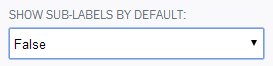
- Cliquez sur OK.
Affichage ou masquage des sous-libellés d’un groupe
Retour au début- Cliquez sur l’onglet Formulaire.
- Dans le canevas de formulaire, cliquez sur un groupe de formulaires.
- Dans le volet Propriétés, cliquez sur Propriétés.
- En regard de Afficher les sous-libellés, cliquez sur la flèche déroulante, puis sélectionnez False (pour masquer les sous-libellés) ou True (pour les afficher).
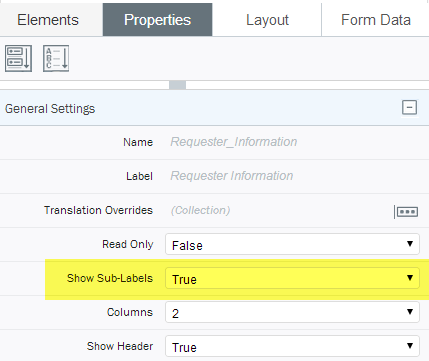
Affichage ou masquage des sous-libellés d’un élément
Retour au début- Cliquez sur le nom de l’élément.
- Dans l’onglet Propriétés, en regard de Afficher les libellés/Afficher les sous-libellés, cliquez sur la flèche déroulante, puis sélectionnez False (pour masquer les sous-libellés) ou True (pour les afficher).